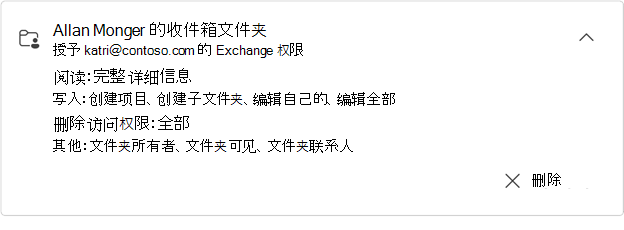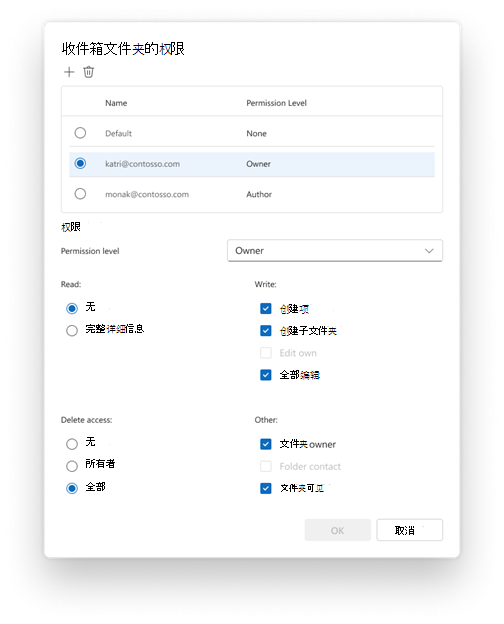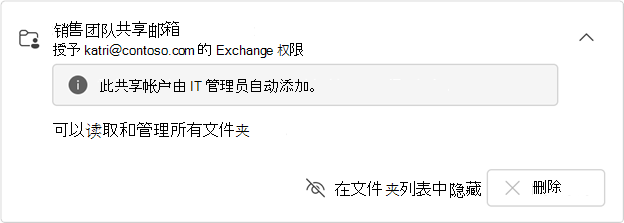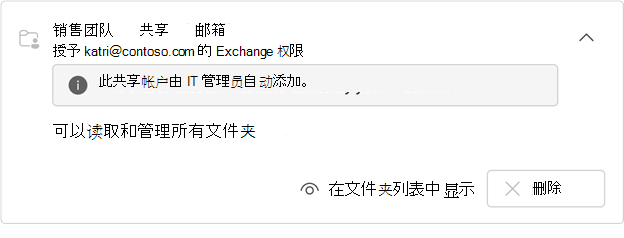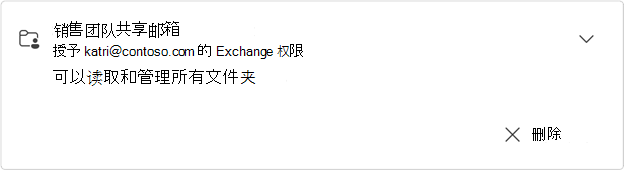在新 Outlook 中,可以查看与你共享的所有邮箱和文件夹,包括已授予的权限类型的详细信息。
查看与你共享的邮箱或文件夹
-
在新 Outlook 中,依次选择“文件”选项卡、“帐户信息”或“设置 > 帐户 > 与我共享”。 在“ 与我共享 ”窗格中,可以看到文件夹的名称以及与你共享该文件夹的人员。
-
若要查看为该邮箱或文件夹授予的权限,请选择卡将其展开。
“读取”、“写入”、“删除访问权限”和“其他”列出的权限都对应于文件夹所有者在文件夹共享对话框中授予的权限。 有关授予权限的详细信息,请参阅在 Outlook 中共享和访问其他人的邮箱或文件夹。
提示: 如果你没有对共享邮箱或文件夹执行作的正确权限,请联系所有者,并要求他们授予你 () 的适当权限。
添加或删除共享邮箱或文件夹
-
选择“ + 添加” 以添加有权访问的分片邮箱或文件夹。 你添加的文件夹的任何共享邮箱都将自动显示在新 Outlook 文件夹窗格中的“邮件”选项卡上。
-
如果不再需要显示共享邮箱或文件夹,请在展开的卡选择“删除”。 这还会从文件夹窗格中删除共享邮箱或文件夹。
管理员授予的邮箱权限
组织中的 IT 管理员还可以授予对共享邮箱的访问权限。
注意: 如果你是 IT 管理员,并且想要了解有关从 Exchange 或 Microsoft 365 管理 中心授予共享邮箱权限的详细信息,请参阅 Exchange Online 中的共享邮箱。
IT 管理员可以向你授予以下共享邮箱权限之一:
-
完全访问权限 - 这使你可以读取和管理所有文件夹 (包括共享邮箱中的日历和联系人)
-
发送为 – 发送或答复电子邮件时,邮件看起来就像来自邮箱所有者一样
-
代表发送 – 使用此权限级别发送或答复电子邮件时,你发送的任何邮件都会显示为“ 代表 <邮箱所有者>发送”。
查看具有 Exchange 已授予权限的共享邮箱
具有 Exchange 授予权限的共享邮箱显示在该邮箱的卡上。展开此卡时,将显示你为邮箱授予的权限的所有详细信息。
-
如果邮箱是 IT 管理员自动添加 (自动映射) ,则无法将其删除。 相反,会显示一条通知,指出邮箱已由 IT 管理员自动添加。
若要在文件夹列表中隐藏这些邮箱,请选择“在文件夹列表中隐藏”。 如果选择执行此作,邮箱将从文件夹列表中消失。 若要重新添加它,请选择“在文件夹列表中显示”:
-
如果 IT 管理员未自动添加邮箱 (自动映射) ,则可以选择 “删除 它”选项。